Маршрутный лист представляет собой страницу, на которой отражаются все совершаемые водителем поездки. Чтобы создать и отредактировать маршрутный лист перейдите в кабинет заказов, в боковом меню выберите «Маршрутные листы».
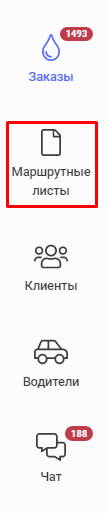
На главной странице отображается список неразобранных заказов:
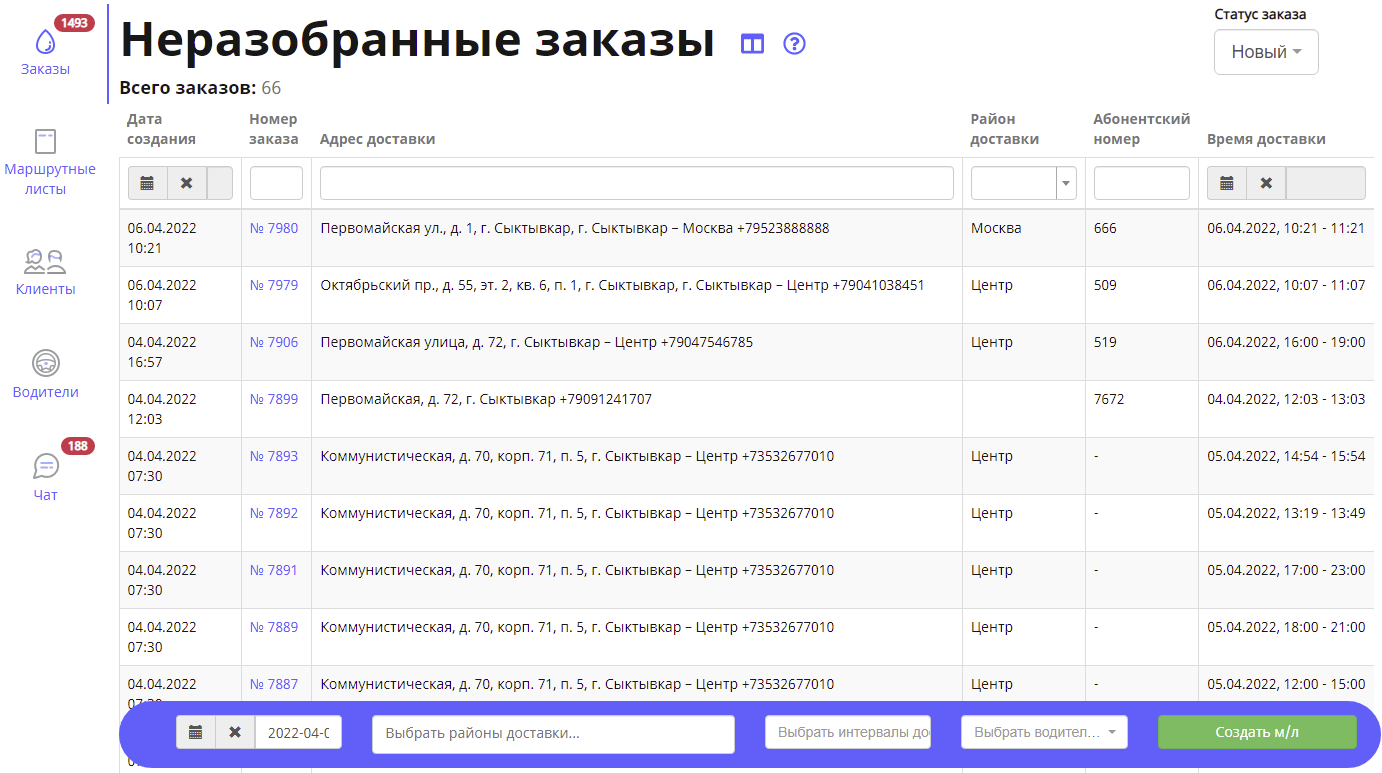
Это заказы, которые еще не обработаны оператором.
Создание нового листа
Маршрутный лист можно создать двумя способами:
- Выберите нужные заказы, в строки ниже введите информацию для создания маршрутного листа (дата, район, интервал, водитель).
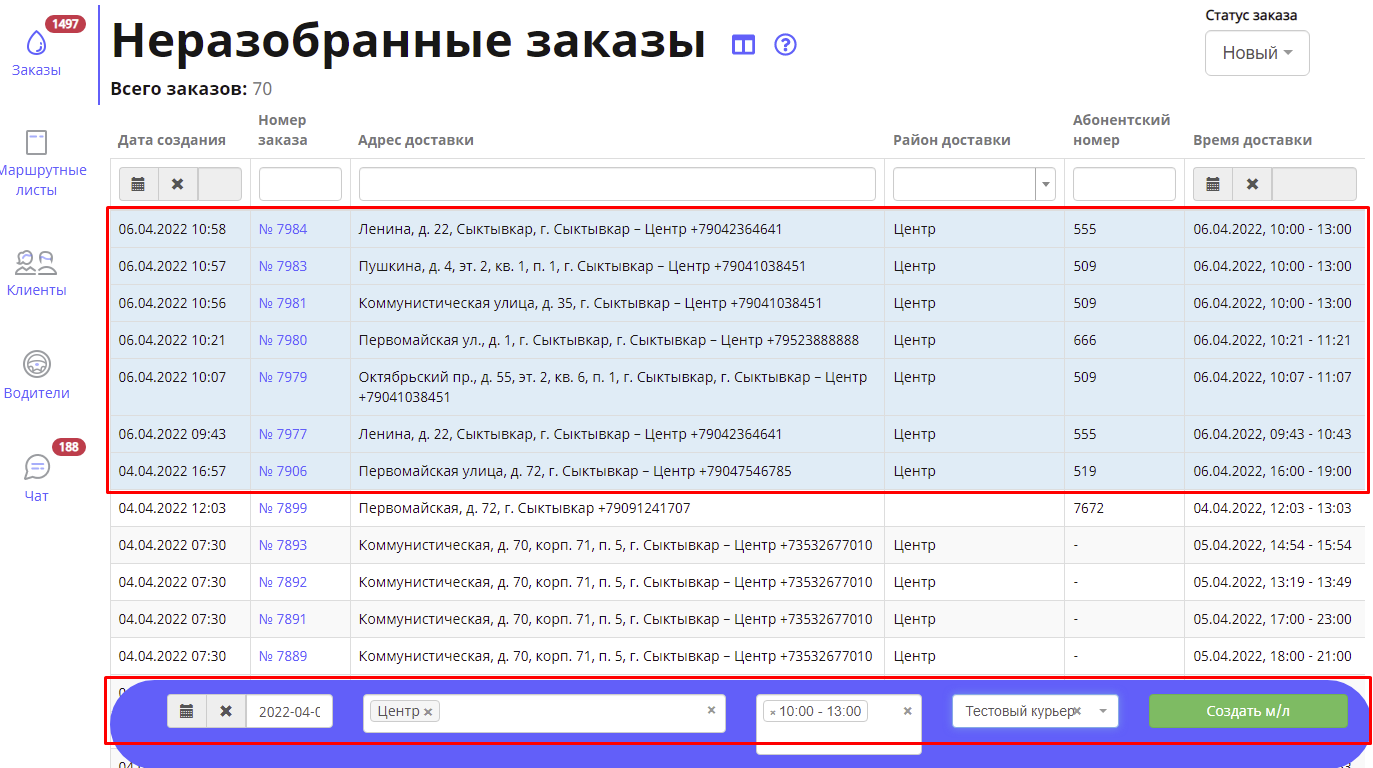
Будет создан новый маршрутный лист с этими заказами одновременно:
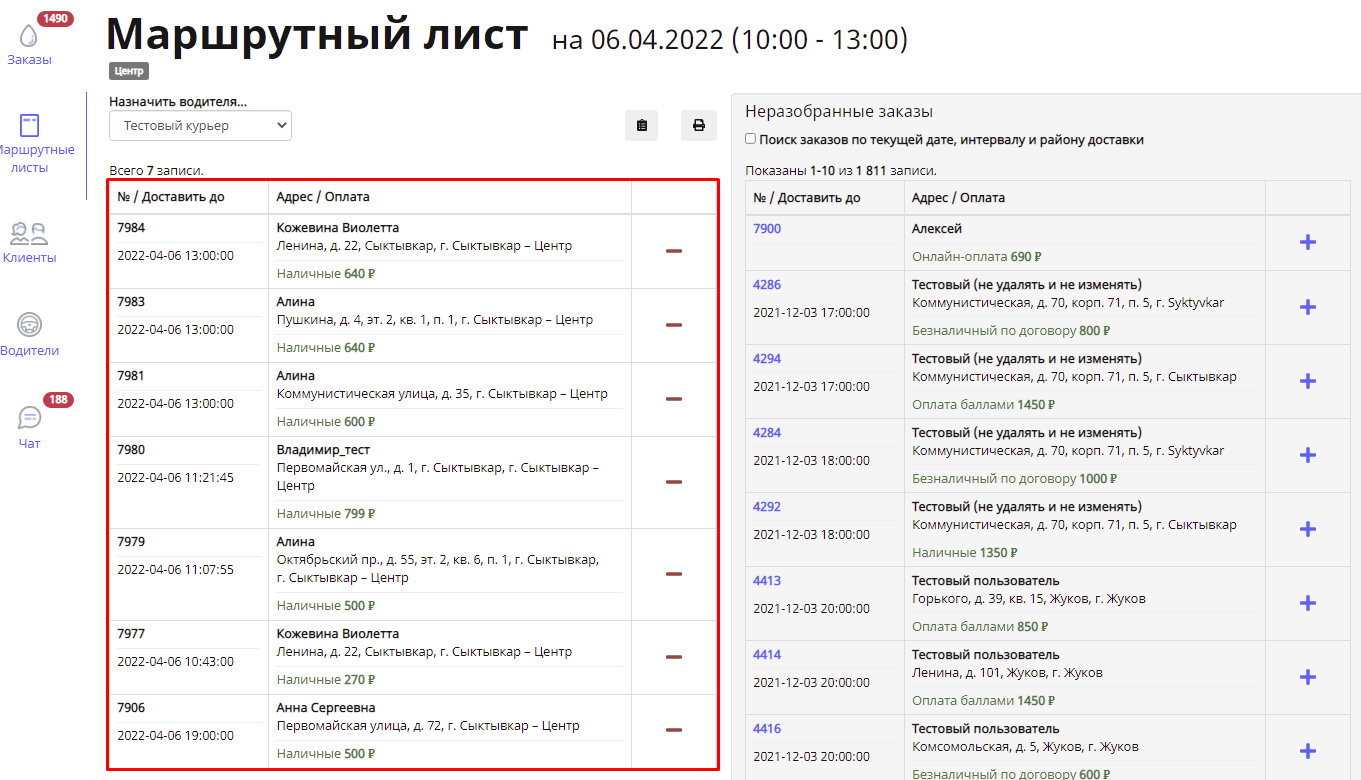
2. Внесите данные для создания маршрутного листа (дата, район, интервал, водитель) и нажмите на кнопку «Создать м/л».
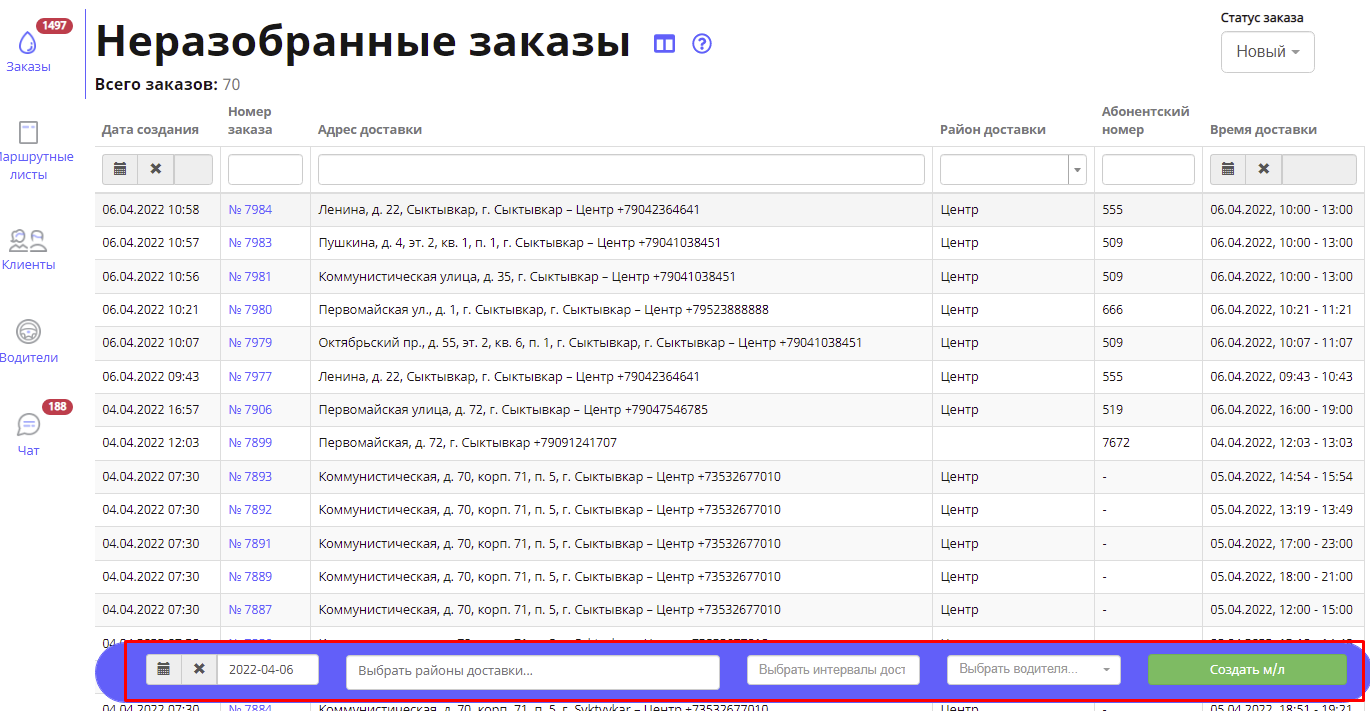
Откроется страница с неразобранными заказами. Чтобы в неразобранных заказах отобразились заказы с нужным интервалом, нужно выбрать поле «Поиск заказов по текущей дате, интервалу и району доставки».
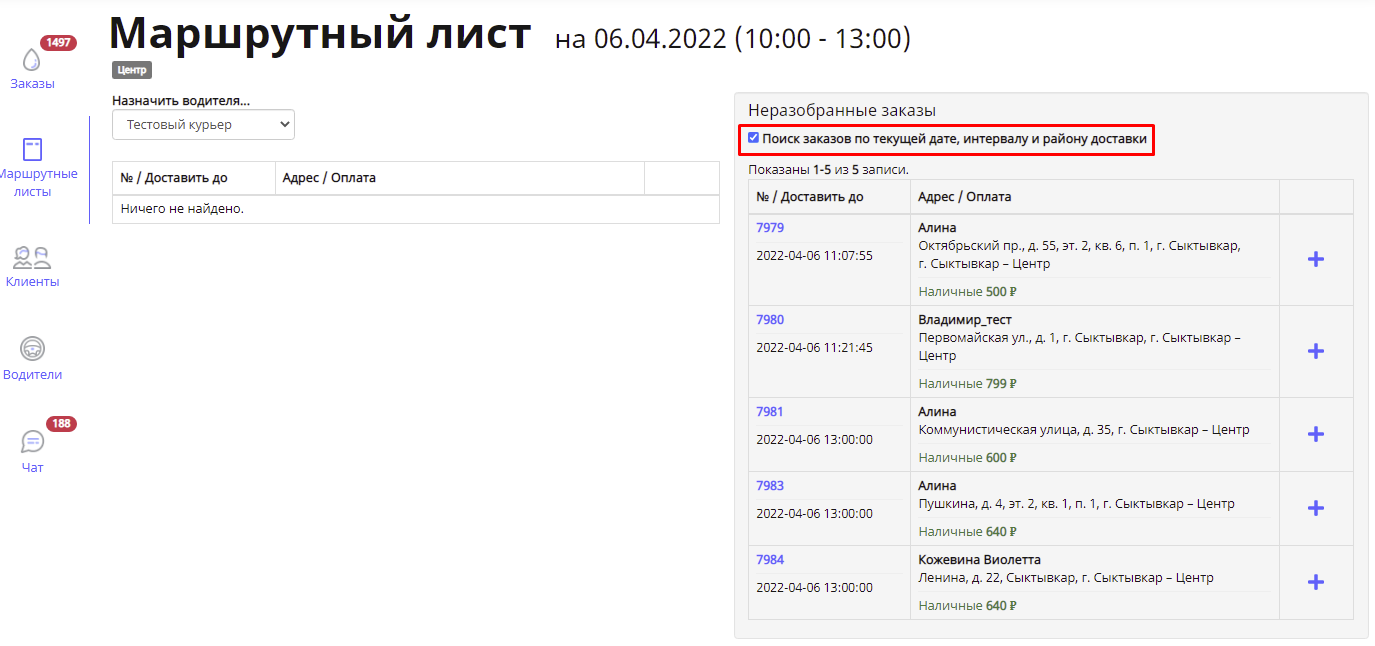
Чтобы назначить заказ на водителя, нужно нажать на + рядом с неразобранным заказом.
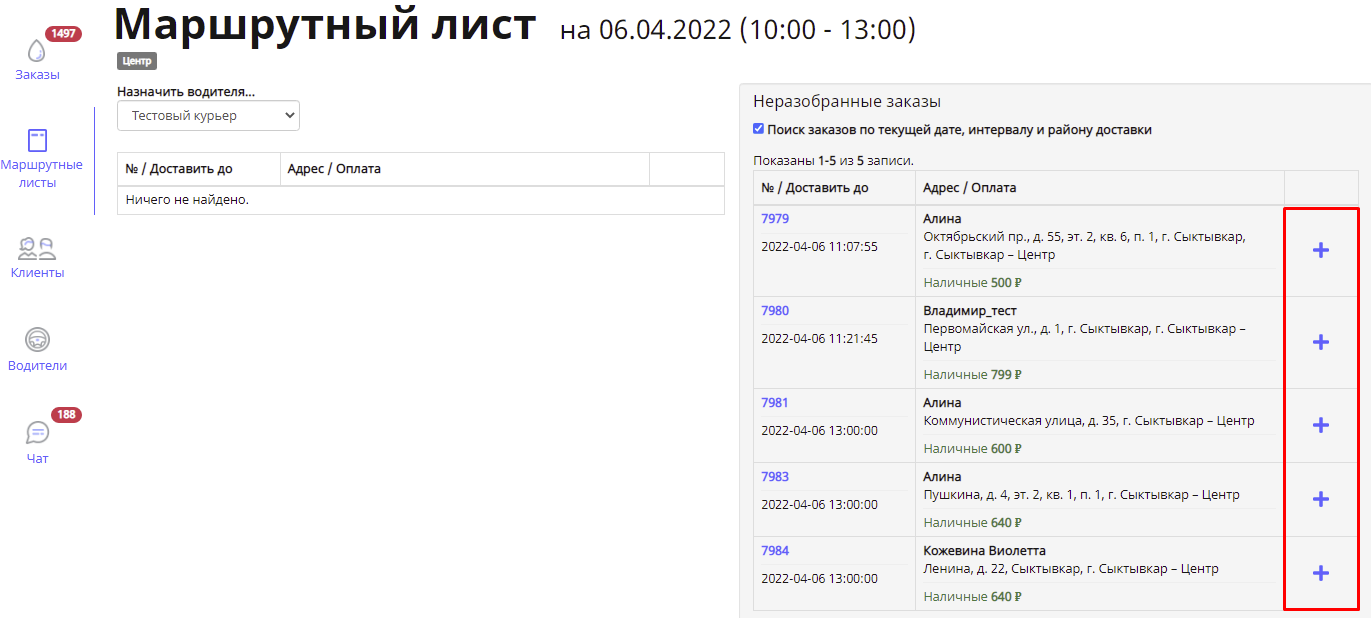
В данном примере три заказа назначены на водителя «Тестовый курьер».
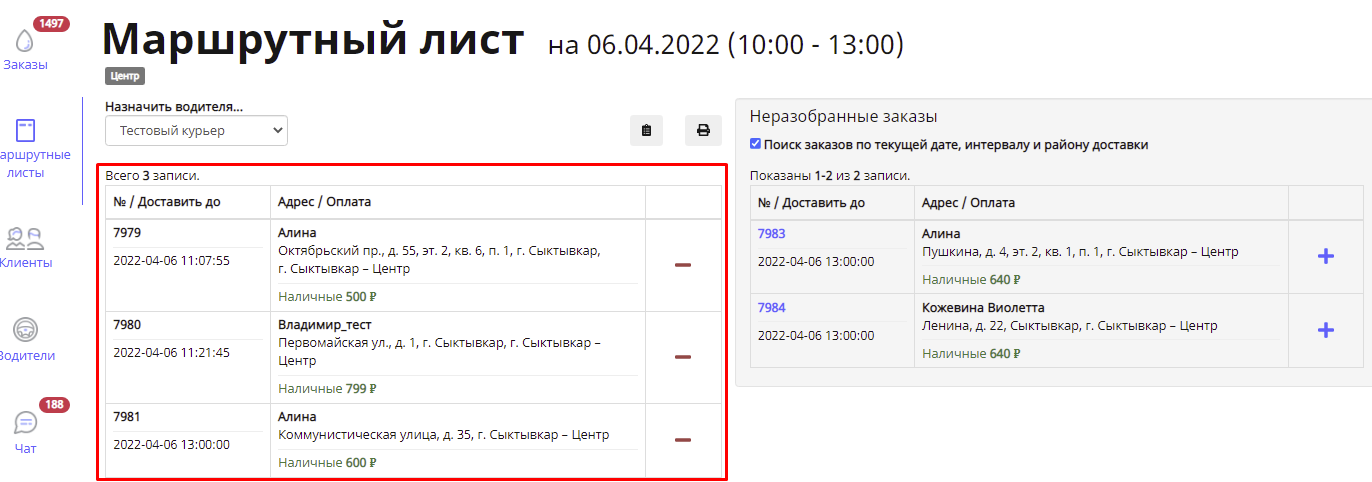
На этой странице можно сменить водителя.
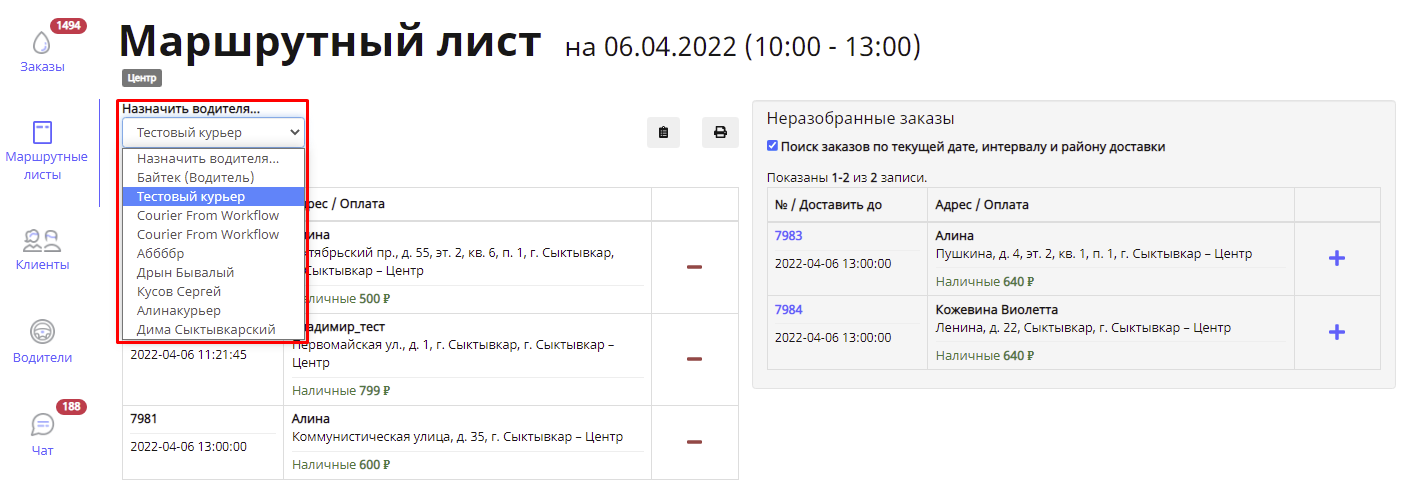
Маршрутный лист сохраняется в системе автоматически.
Также здесь вы можете:
- Скачать отчет в Excel-формате (для табличных редакторов).
- Распечатать лист в формате PDF. Если в маршрутном листе нет заказов, то его нельзя вывести на печать.
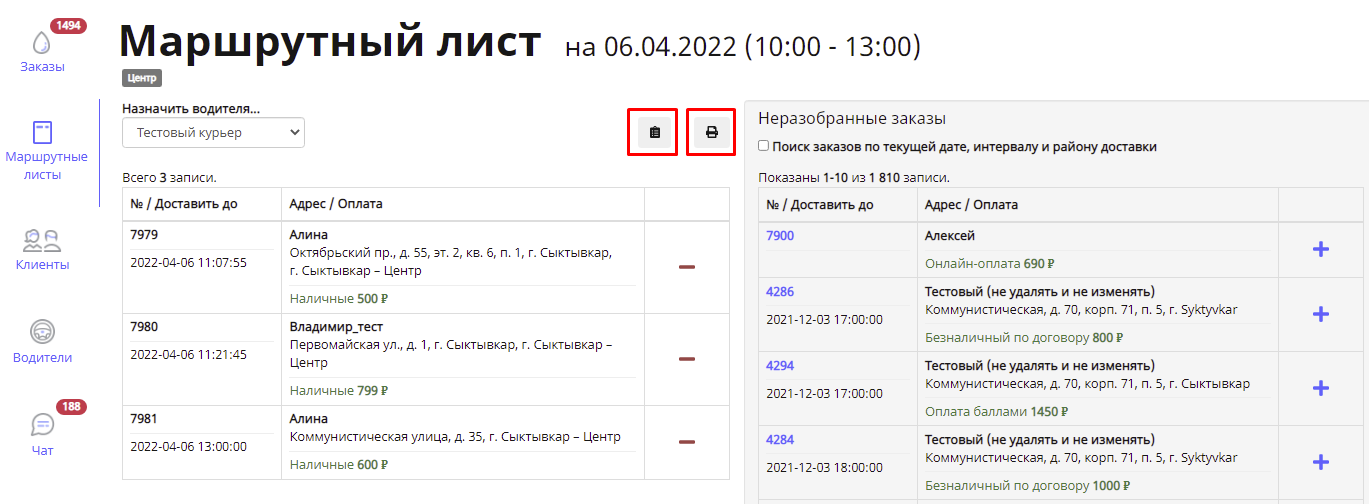
Просмотр маршрутных листов
Чтобы посмотреть список маршрутных листов, на главной странице нажмите на «Список маршрутных листов».

На странице маршрутных листов можно найти:
- раздел «Архив заказов».
- раздел «Отчет за день».
- раздел «Онлайн оплата».
- Импорт заказов из Вод@воз(Данная функция будет доступна только, если у вас настроена двухсторонняя интеграция с Вод@воз).
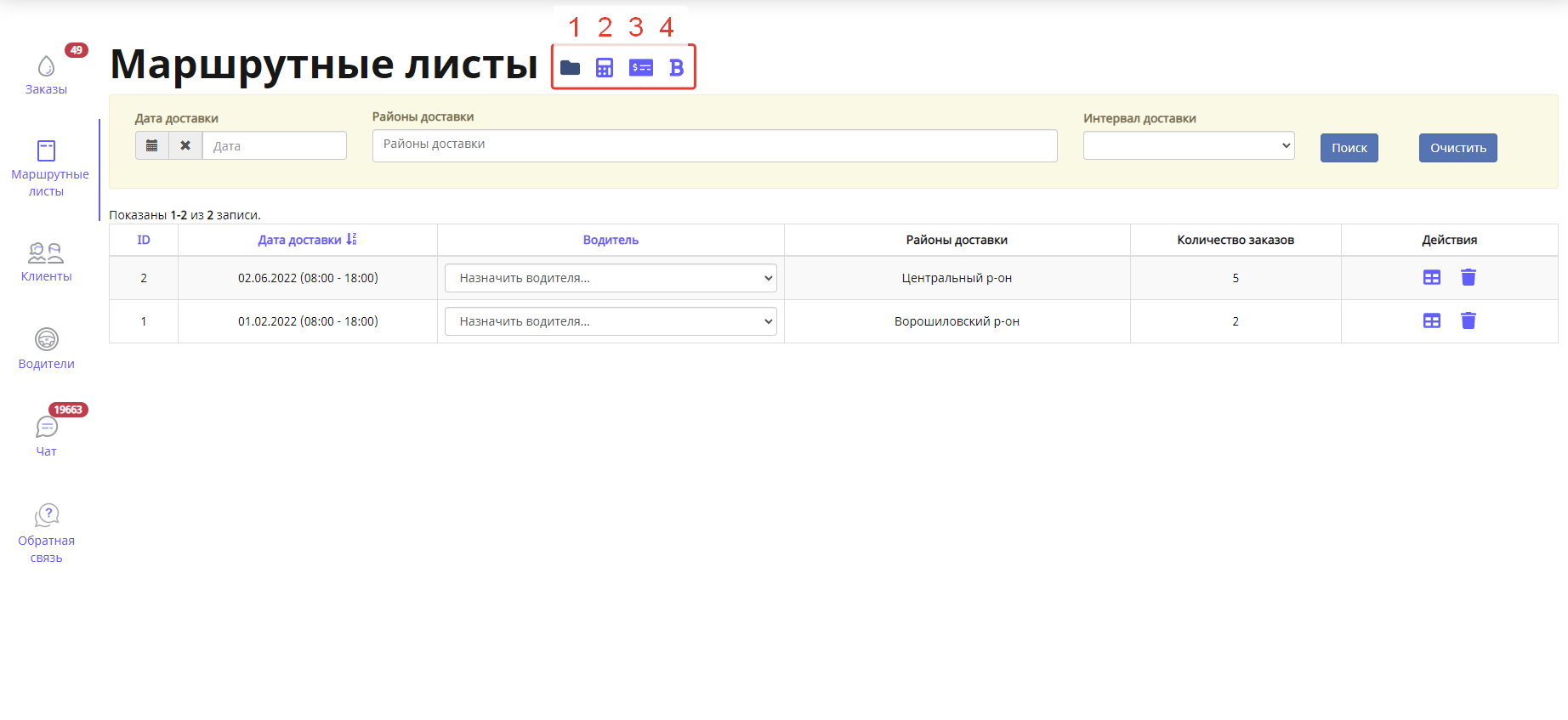
5. Поиск маршрутных листов.

Заказы можно искать по текущей дате, интервалу и районам.
6. Созданные маршрутные листы.
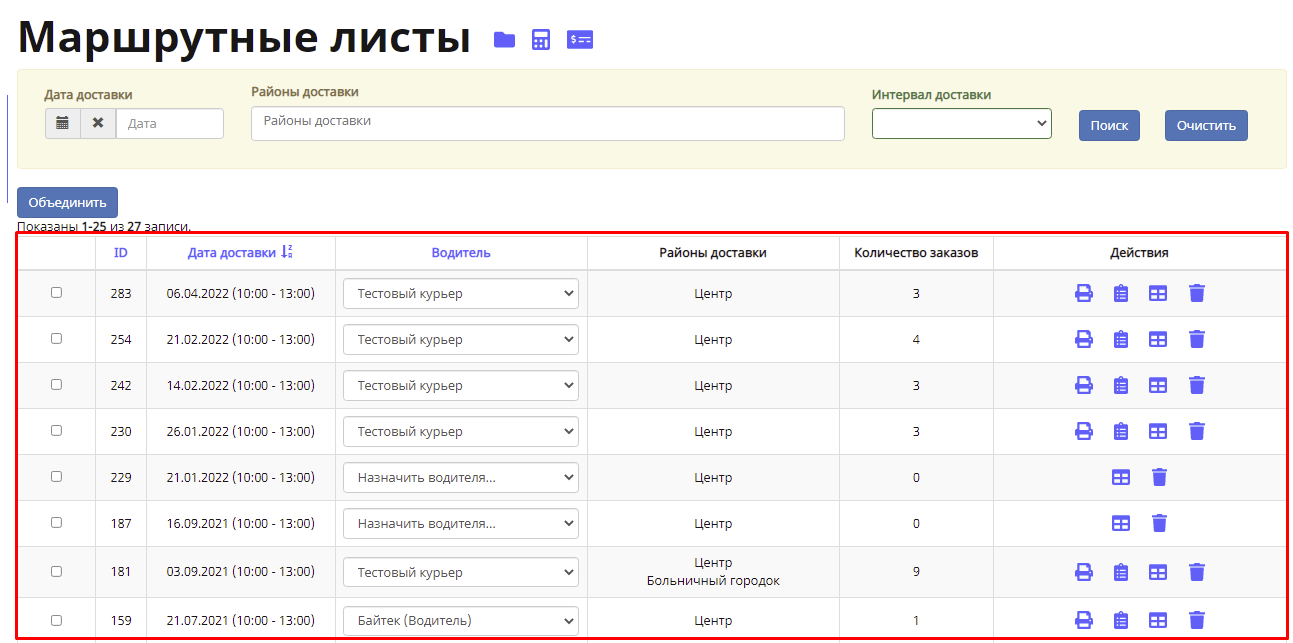
Созданный маршрутный лист теперь отображается в списке всех маршрутных листов:
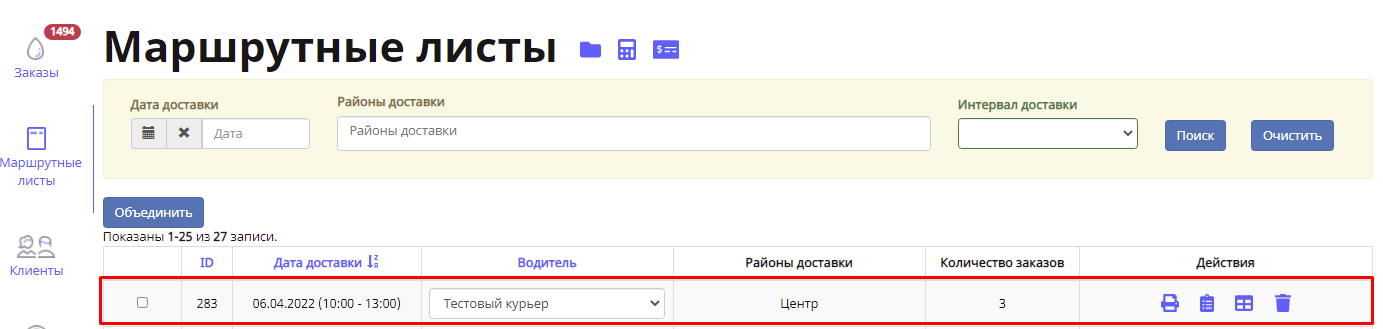
Есть дополнительные действия с маршрутным листом:
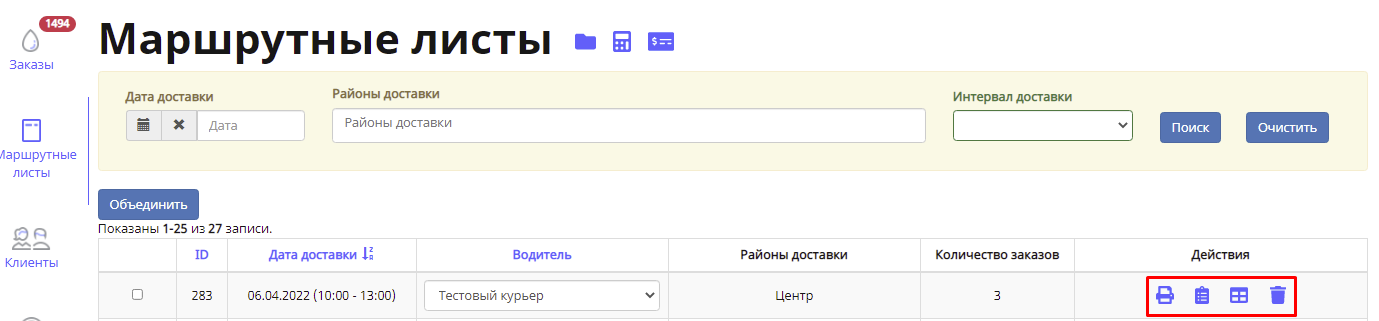
- Распечатать лист в формате PDF. Если в маршрутном листе нет заказов, то его нельзя вывести на печать.
- Скачать отчет в Excel-формате (для табличных редакторов).
- Изменения маршрутного листа.
- Удалить. Маршрутный лист, который завершён и перенесён в архив, удалить нельзя.
